一、快手视频文字添加步骤:
1. 首先启动快手应用程序,并完成登录操作。
2. 在首页界面,点击右上
在快手平台上,为视频或图片添加文字以增强表达效果,可遵循以下步骤进行专业操作:
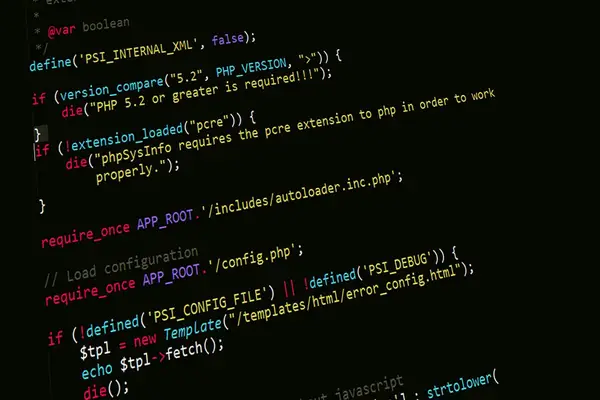
一、快手视频文字添加步骤: 1. 首先启动快手应用程序,并完成登录操作。 2. 在首页界面,点击右上角的“摄像机”图标,进入视频拍摄模式。 3. 在拍摄界面,选择合适的背景音乐,点击“拍摄”按钮开始录制视频。 4. 完成视频录制后,点击屏幕右下角的“更多”图标,进入视频编辑选项。 5. 在编辑菜单中,选择“文字”功能,根据需要选择文字格式和样式。 6. 输入或选择预定义的文字内容,调整文字的位置、大小和颜色,直至满意。
二、快手图片文字添加步骤: 1. 打开快手应用,进入拍摄界面,点击下方“拍摄”按钮。 2. 完成图片拍摄或从相册中选择图片,点击“下一步”进入编辑页面。 3. 在编辑页面,点击“封面”选项,选择图集封面图片。 4. 在封面图片编辑界面,点击“插入文本”,选择字体、颜色和属性。 5. 在图片上指定位置输入文字说明,完成编辑后保存。
三、快手图集文字添加步骤: 1. 打开快手应用,进入录制界面,点击相册图标。 2. 在相册中挑选想要制作成图集的图片,选择完毕后点击“下一步”。 3. 进入图集编辑界面,在下方工具栏中找到文字编辑工具。 4. 选择文字格式,输入文字内容,调整文字布局和样式。
四、快手视频贴纸添加步骤: 1. 录制一段视频后,点击屏幕右下角的“更多”图标。 2. 在弹出的选项中,选择“贴纸”功能。 3. 将光标拖动至视频中的指定位置,选择合适的贴纸。 4. 点击贴纸后,贴纸将出现在视频中的指定位置,可调整大小和位置。
通过以上步骤,用户可以在快手平台上实现视频和图片的文字添加,提升内容的表现力和吸引力。在实际操作中,可根据个人喜好和需求,灵活运用快手提供的各项编辑功能。
本文地址:https://www.2zixun.com/a/694213.html
本网站发布或转载的文章及图片均来自网络,文中表达的观点和判断不代表本网站。
